1、问题:已知定点P(2,0),Q(8,0),动点M满足|MQ|=猱蝰逾鸾5|MP|,求动点M的轨迹。启动几何画板,单击绘图菜单,定义一个坐标系。

2、单击绘图---绘制点,先画出两个定点P(2,0),Q(8,0)。

3、选中原点和单位点,单击显示---隐藏,把它们先隐藏起来。

4、使用线段工具在x轴上画出线段AC,选中它,单击度量---长度。

5、单击数据---计算,然后输入表达式,点确定。

6、选中点P和线段PC长度,单击构造---以圆心和半径绘圆。

7、同样的,选中点Q和5PC长度,单击构造---以圆心和半径绘圆。

8、使用箭头工具画出两圆的交点,并用文本工具打上标签。

9、选中点C和M,单击构造---轨迹。

10、选中轨迹,右击选择属性,单击绘图标签,把采样数量改为5000,同样的选中C和M',单击构造---轨迹,把采样数量改成5000.
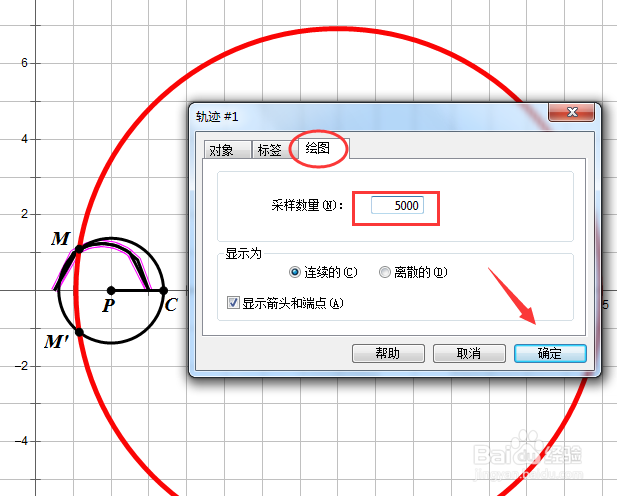
11、最后选中轨迹的上下两部分,单击显示---颜色,设置成红色。这样,红色的圆就是所求的动点M的轨迹。
